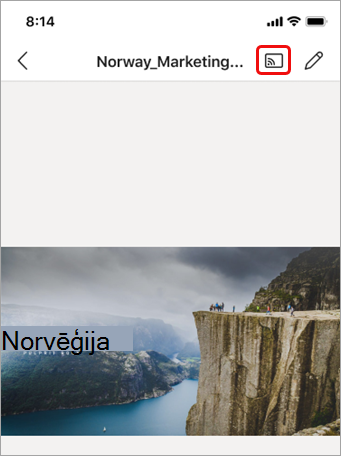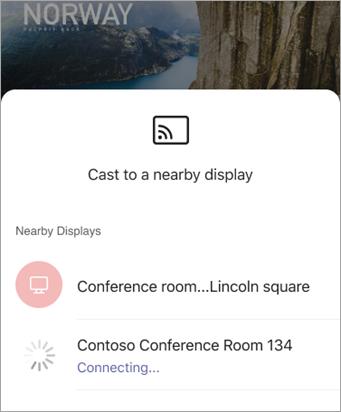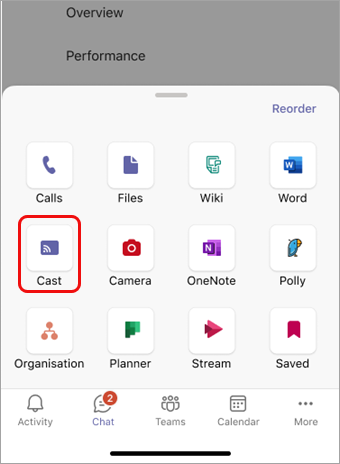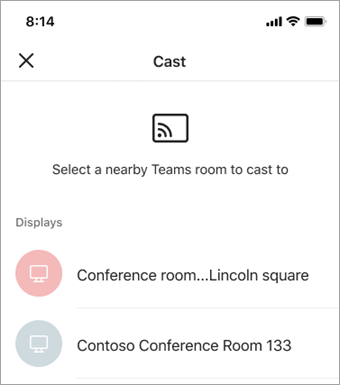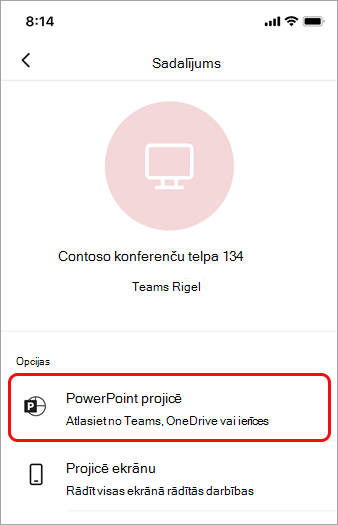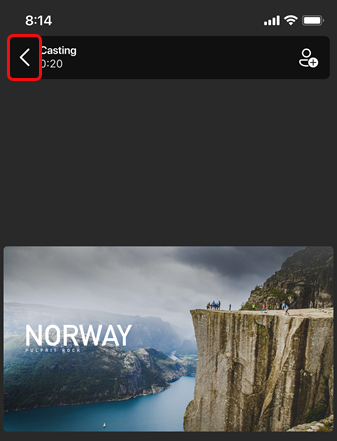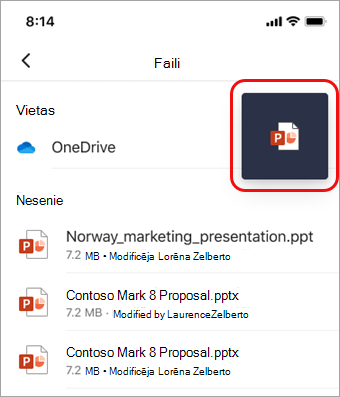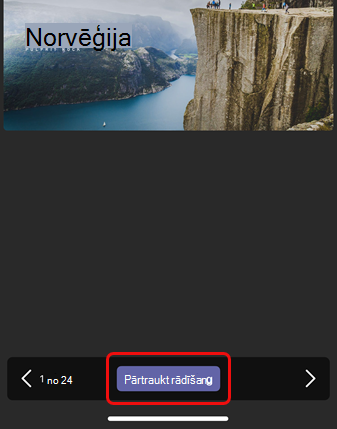Varat koplietot PowerPoint prezentāciju ar kolēģiem lielā ekrānā, izmantojot tikai savu mobilo ierīci un tuvumā esošo Teams telpu, pat neievadot sapulci.
Piezīme.: Lai koplietotu cita veida saturu no sava tālruņa, skatiet rakstu Satura izmantošana no mobilās ierīces Microsoft Teams telpā.
Pirms sākat darbu
-
Pakalpojuma Teams mobilā programma ir jāinstalē mobilajā ierīcē, un ir jābūt ieslēgtam Bluetooth savienojumam.
-
Gan mobilajai ierīcei, Teams telpas ierīcei ir jābūt savienotam ar internetu.
-
Mobilajai ierīcei ir jābūt 10 metriem (32,8 m) no telpas ierīces.
PowerPoint prezentācijas aprašana
Ja prezentācija jau ir atvērta mobilajā ierīcē
-
Ierīcē pieskarieties pie statusa ikonas Rādīt virs PowerPoint prezentācijas.
-
Pieskarieties pieejamai Teams telpai.
-
Kontrolējiet prezentāciju no savas mobilās ierīces.
Ja prezentācija nav atvērta mobilajā ierīcē
-
Rīkā Teams navigācijas joslā pieskarieties pie Mantot.
Ja, atverot teams, neredzat programmu Cast (Raidīts), pieskarieties pie Vairāk , lai
-
Pieskarieties pieejamai Teams telpai.
-
Pieskarieties pie Projicē PowerPoint.
-
Atrodiet un pieskarieties PowerPoint prezentācijai, kuru vēlaties projic izmantot. Būs pieejamas nesen atvērtās prezentācijas un prezentācijas no pakalpojuma OneDrive.
-
Izmantojiet mobilo ierīci, lai pārvietotos prezentācijā, pieskaroties bultiņām vai pa labi vai pa kreisi vai pa labi.
Vairākuzdevumu izmantošana mobilajā ierīcē datu pievienošanas laikā
Varat parūpēties par citiem uzņēmumiem, piemēram, skatīt Teams darbības vai atbildēt uz tērzēšanas ziņojumu, kamēr tiek projicēta PowerPoint prezentācija.
Piezīmes.:
-
Veidojot jūs, jūs nevarēsit pievienoties sapulcei vai pārslēgties uz citu Teams kontu.
-
Ja atbildat uz zvanu, sesijas beigšanās var beigties.
-
Lai piekļūtu Teams vai citām programmām, ierīces ekrānā pieskarieties ikonai Atpakaļ.
-
Lai atgrieztos PowerPoint prezentācijā, pieskarieties pie PowerPoint PIP ikonas.
Projicēšanas pārtraukšana
-
Ekrāna lejasdaļā pieskarieties pie Apturēt prezentācijas prezentēšanu.